金舟投屏是一款十分专业的实用型投屏工具,画质高清、连接稳定,支持跨空间使用。有用户知道金舟投屏如何设置文件输出目录吗?针对这一问题,接下来小编就为大家分享详细的操
金舟投屏是一款十分专业的实用型投屏工具,画质高清、连接稳定,支持跨空间使用。有用户知道金舟投屏如何设置文件输出目录吗?针对这一问题,接下来小编就为大家分享详细的操作步骤,有需要的用户一起来看看吧。
金舟投屏设置文件输出目录的步骤教程
1、打开软件,点击右上角的三条横线菜单图标。
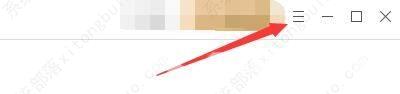
2、接着点击下拉选项列表中的设置进入。

3、进入新界面后,点击左侧菜单栏中的文件选项。

4、然后找到右侧中的输出目录,点击下拉按钮,选择合适的文件输出目录位置即可。

